- Als je geen audio hebt op sommige Twitch-streams, kan dat een probleem zijn met je browser.
- Een andere reden waarom het Twitch-geluid bij sommige streams niet werkt, kan een problematisch stuurprogramma zijn.
- Een geschikte oplossing, als je geen audio in een stream hebt, is om te proberen een andere browser te gebruiken.
- U moet ook proberen speciale software te gebruiken om uw stuurprogramma's bij te werken en te repareren.

Deze software repareert veelvoorkomende computerfouten, beschermt u tegen bestandsverlies, malware, hardwarestoringen en optimaliseert uw pc voor maximale prestaties. Los pc-problemen op en verwijder virussen in 3 eenvoudige stappen:
- Download Restoro PC Reparatie Tool die wordt geleverd met gepatenteerde technologieën (patent beschikbaar) hier).
- Klik Start scan om Windows-problemen te vinden die pc-problemen kunnen veroorzaken.
- Klik Repareer alles om problemen op te lossen die de beveiliging en prestaties van uw computer beïnvloeden
- Restoro is gedownload door 0 lezers deze maand.
Twitch is een van 's werelds grootste livestreamingplatforms die gebruikers kan gebruiken via de Twitch-website of app.
Sommige gebruikers hebben echter in forumberichten gezegd dat ze specifieke Twitch-streams die ze volgen niet kunnen horen.
Dat er geen geluid Twitch-probleem op grotere schaal is gemeld door gebruikers die het platform gebruiken in browsers.
Hoe kan ik audio voor Twitch-streams herstellen
1. Gebruik een alternatieve browser
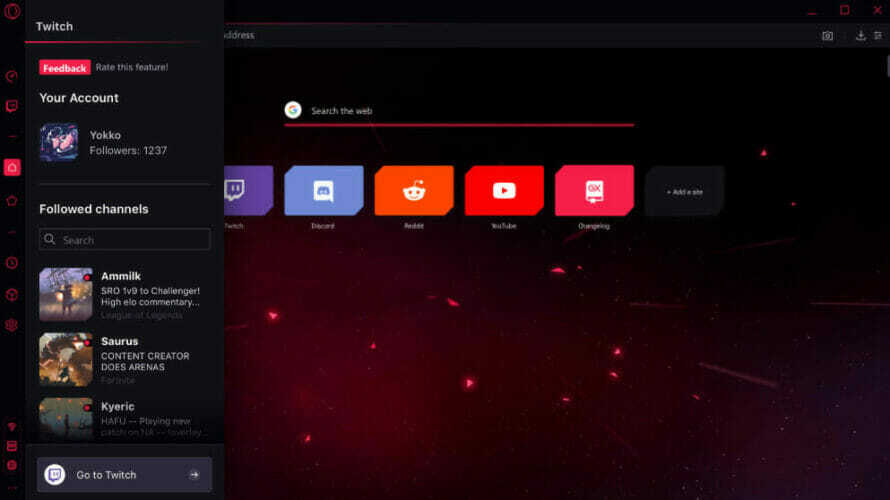
Het kan zijn dat je dezelfde Twitch-stream prima kunt horen met een andere browser.
De hieronder aanbevolen browser is een goed alternatief voor Chrome en bevat tal van functies die u niet zult vinden in de browser van Google.
De muisbewegingen, het screenshot-hulpprogramma en de batterijbesparing zijn bijvoorbeeld drie functies die niet in Chrome voorkomen.
Deze browser bevat ook meer ingebouwde aanpassingsinstellingen. De gebruikers kunnen verschillende aspecten van de gebruikersinterface en startpagina configureren via het tabblad Instellingen en sneltoetsen.
Deze geweldige tool bevat ook een ingebouwde donkere modus en gebruikers kunnen de browser aanpassen met Chrome-extensies.
We moeten vermelden dat GX een speciale versie van de browser is die specifieker is ontworpen voor gaming.
Twitch is geïntegreerd en gebruikers kunnen Twitch-streams bekijken voor kanalen die ze rechtstreeks vanuit de zijbalk in GX volgen.
Andere handige functies:
- Gebruikers kunnen naar specifieke tabbladen zoeken met de tool voor het zoeken naar tabbladen
- Ingebouwde, volledig gratis VPN
- Het bevat een ingebouwde ad-blocker voor het blokkeren van advertenties
- De zijbalk bevat een ingebouwde muziekspeler en messenger-apps

Opera GX
Zorg voor een naadloze Twitch-ervaring door de geïntegreerde functies van Opera GX te gebruiken.
2. Stuurprogramma's voor audioapparaten bijwerken en repareren

- druk op Win + X op je toetsenbord.
- Kiezen Apparaat beheerder van de lijst.

- Zoek het audioapparaat dat u wilt bijwerken.
- Klik er met de rechtermuisknop op en kies Stuurprogramma bijwerken.
- Kies Automatisch zoeken naar stuurprogramma's.
- Installeer alle aanbevolen stuurprogramma's.
Als u het proces aanzienlijk wilt vereenvoudigen en een langetermijnoplossing voor dit probleem wilt garanderen, raden we u aan gespecialiseerde software voor het bijwerken van stuurprogramma's te proberen, zoals DriverFix.
⇒ DriverFix ophalen
3. Selecteer de stereo-instelling voor audioapparaten
- Klik met de rechtermuisknop op het geluidspictogram (luidspreker) in het systeemvak van Windows.
- Klik vervolgens op Geluidsinstellingen openen naar open instellingen.
- Klik Geluid Configuratiescherm om het hieronder getoonde venster te openen.
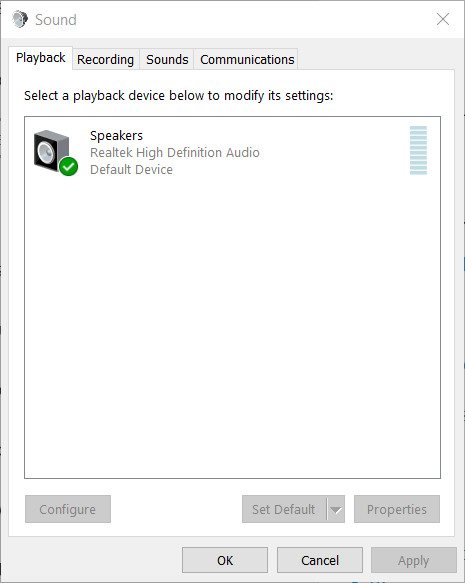
- Selecteer het audioapparaat dat je gebruikt om naar de Twitch-stream te luisteren.
- Klik vervolgens op de Configureren knop.
- Selecteer de Stereo optie als deze niet is geselecteerd.
- Dan klikken De volgende > Af hebben om de nieuwe instelling toe te passen.
Opmerking: Deze resolutie is meer specifiek bedoeld voor gebruikers die het geluid van streams moeten corrigeren voor audioapparaten waarop surround sound is ingeschakeld.
4. Audioverbeteringen uitschakelen
- Klik met de rechtermuisknop op het luidsprekerpictogram in uw systeemvak en selecteer Geluiden in het contextmenu.
- Selecteer vervolgens de Afspelen tabblad.
- Klik met de rechtermuisknop op het vermelde audioapparaat dat u gebruikt en selecteer Eigendommen om Luidsprekereigenschappen te openen.
- Selecteer de Verbeteringen tabblad direct hieronder weergegeven.

- Selecteer de Schakel alle uitbreidingen uit selectievakje.
- Klik op de Van toepassing zijn knop.
- druk de OK knop om het venster te sluiten.
5. Reset je browser
Google Chrome
- Klik op de Personaliseer en controleer Google Chrome menu-knop helemaal rechts van de URL-balk van die browser.
- Selecteer Instellingen om dat tabblad in Chrome te openen.
- Scroll naar beneden Instellingen en klik op Geavanceerd.
- Scroll dan verder naar beneden en klik op de Instellingen herstellen naar hun oorspronkelijke standaardwaarden keuze.
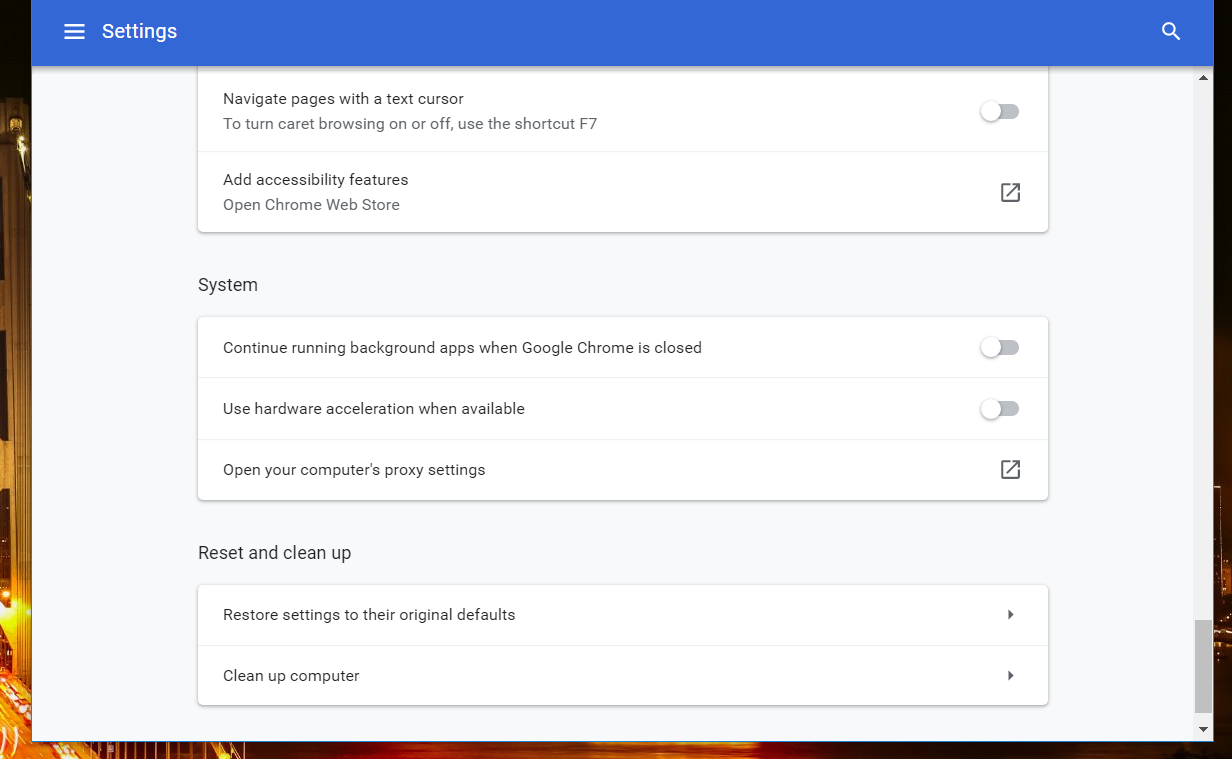
- Selecteer de Reset instellingen keuze.
Firefox
- Klik op de Menu openen aan de rechterkant van de URL-werkbalk van Firefox.
- Selecteer de Helpen keuze.
- Selecteer vervolgens Problemen oplossen om het tabblad in de opname direct hieronder te openen.
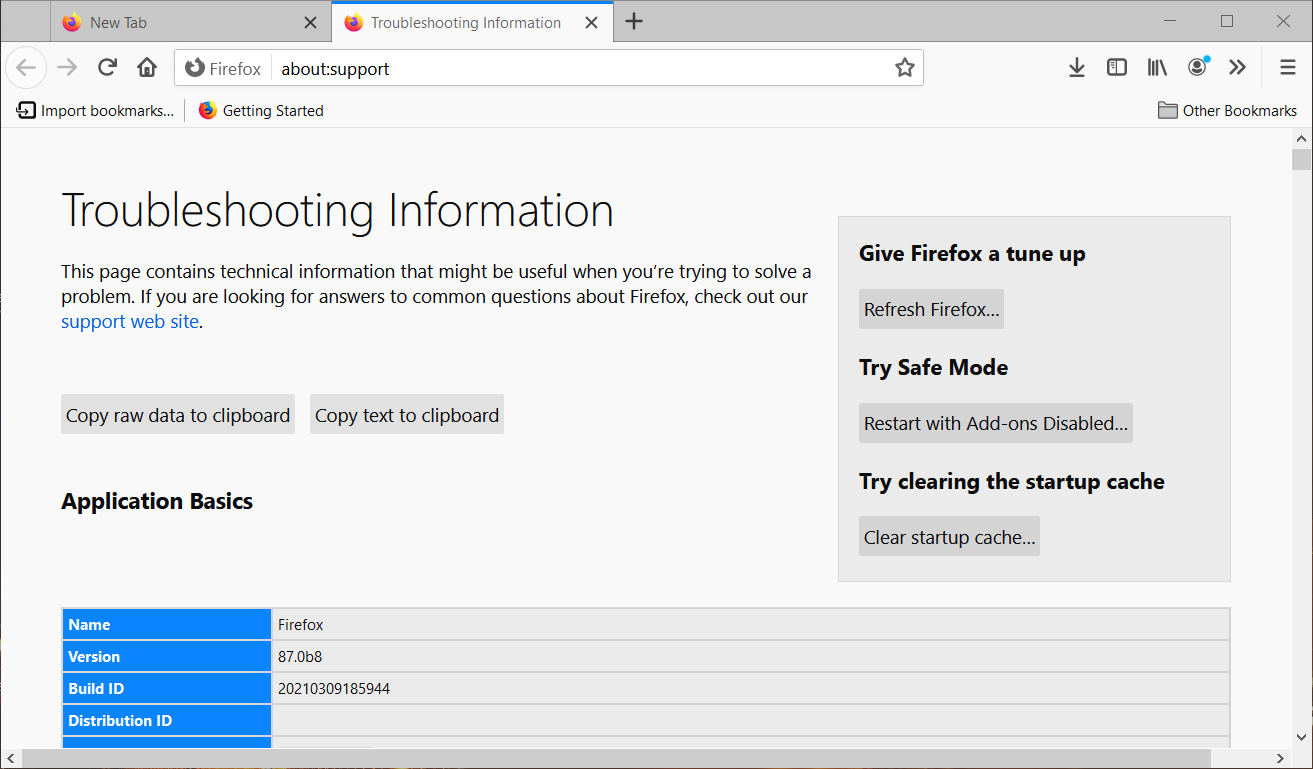
- Klik Firefox vernieuwen om de browser te resetten.
Microsoft Edge
- Druk op de sneltoets Alt + F van Edge.
- Klik Reset instellingen aan de linkerkant van het tabblad Instellingen.
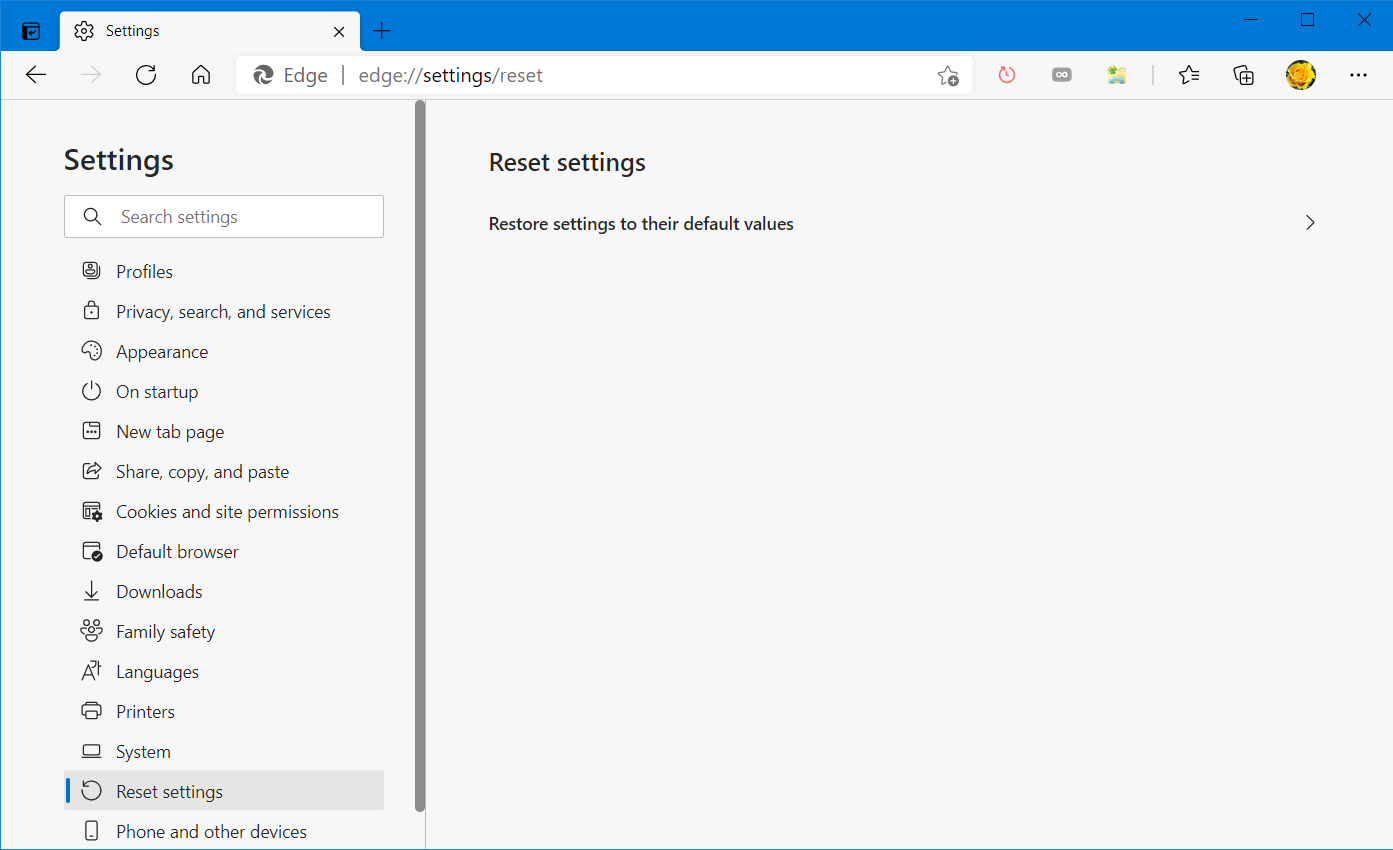
- Selecteer de Instellingen herstellen naar hun standaardwaarden keuze.
- druk de Reset knop bevestigen.
6. Voer de probleemoplossing voor het afspelen van audio uit
- Druk tegelijkertijd op de Windows- en R-toetsen op het toetsenbord om een zoekfunctie te openen.
- Type problemen oplossen in het zoekvak.
- Dan klikken Problemen oplosseninstellingen om Instellingen te openen zoals in de opname direct hieronder.
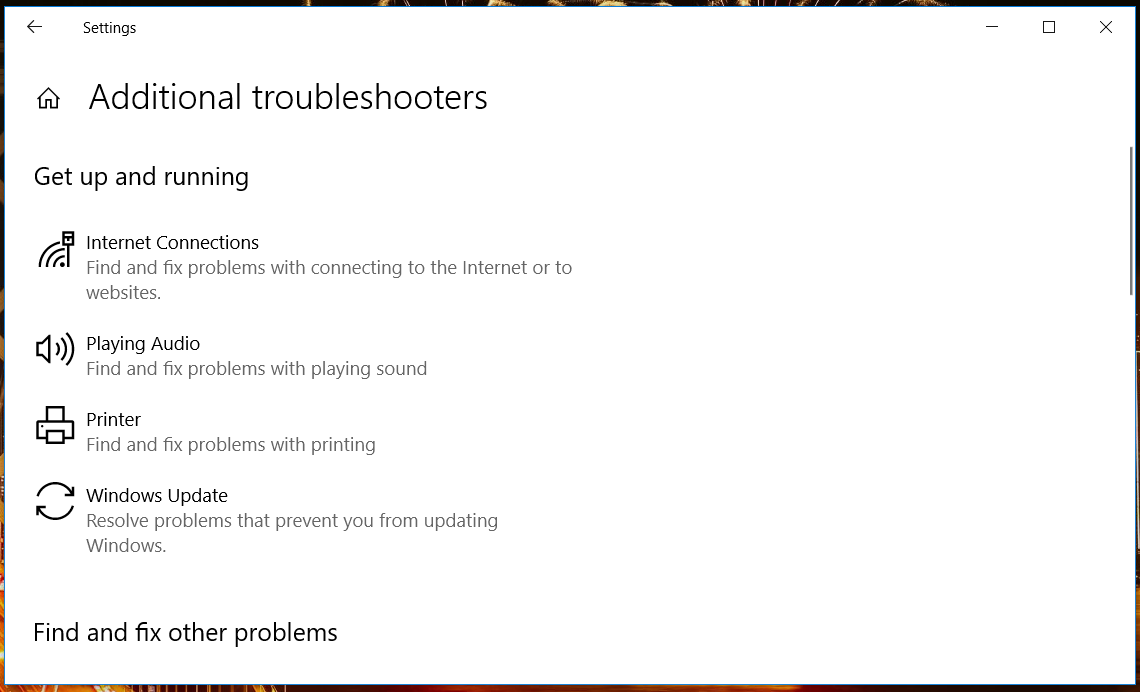
- Selecteer de probleemoplosser voor het afspelen van audio en druk op de Voer de probleemoplossing uit knop.
De mogelijke oplossingen hierboven zouden kunnen zijn: fix Twitch audioproblemen zodat u bepaalde streams opnieuw kunt beluisteren.
Als je echter nog andere oplossingen nodig hebt, kun je een supportticket indienen via Twitch's Neem contact met ons op pagina.
 Nog steeds problemen?Repareer ze met deze tool:
Nog steeds problemen?Repareer ze met deze tool:
- Download deze pc-reparatietool goed beoordeeld op TrustPilot.com (download begint op deze pagina).
- Klik Start scan om Windows-problemen te vinden die pc-problemen kunnen veroorzaken.
- Klik Repareer alles om problemen met gepatenteerde technologieën op te lossen (Exclusieve korting voor onze lezers).
Restoro is gedownload door 0 lezers deze maand.

![[Opgelost] Twitch-fout 1000: het downloaden van de video is geannuleerd](/f/a14dc725f1a48ae97d5440594cf23e1a.jpg?width=300&height=460)
